Dica 1
1. Para mostrar uma lista das páginas visitadas recentemente no separador actual: clicar com o botão direito do rato no botão “retroceder” ou “avançar”. Em alternativa, clicar e manter premido o botão esquerdo do mouse.

Dica 2
2. Para restaurar um separador fechado: pressionar Ctrl+Shift+T. Em alternativa, abrir um novo separador e marcar a secção “Separadores fechados recentemente”.
Dica 3
3. Realizar cálculos simples e converter unidades utilizando o Google Calculator: escrever a expressão na barra de endereços (ou Omnibox) do Chrome. Para copiar a resposta, basta seleccionar a sugestão.
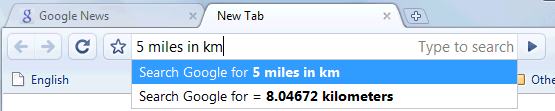
Dica 4
4. Para redimensionar as caixas de entrada de texto: Se a caixa onde está a escrever é claustrofóbica, pode aumentar o seu tamanho clicando no canto inferior direito, arrastando-a e redimensionando-a para um tamanho mais adequado.
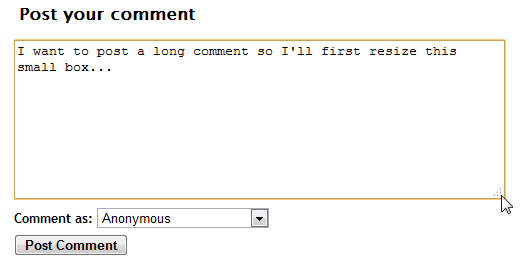
Dica 5
5. Inspeccionar os recursos utilizados por uma página web e quanto tempo demoram a carregar: Clicar com o botão direito do rato na página web, seleccionar “Inspeccionar elementos,” mudar para o separador de “Recursos” e recarregar a página web. Verá uma lista de imagens, scripts e objectos carregados a partir da página Web, podendo ordená-los por tamanho ou pelo tempo de carregamento.

Dica 6
6. Desacoplar um separador e abri-lo numa nova janela: Basta clicar no separador com o botão esquerdo do rato e arrastar e largar para fora da janela activa. Pode utilizar o mesmo método para voltar a acoplá-lo à janela original ou a outra.

Dica 7
7. Para trocar a ordem dos separadores e ordená-los a seu gosto: clicar com o botão esquerdo do rato em cima do separador e arrastá-lo até à posição que deseja na barra de separadores. Para seleccionar rapidamente um determinado separador, clique Ctrl+1 até Ctrl+8, sendo que o número pressionado representa a posição do separador na barra de separadores.
Dica 8
8. Após fazer o download de um ficheiro, é possível arrastar o ficheiro directamente da barra de downloads e movê-lo para o desktop ou qualquer outro local.

Dica 9
9. Para utilizar outros motores de pesquisa: comece a escrever o endereço Web de um motor de pesquisa (informetutoriais.blogspot.com) na barra de endereços e pressione a barra de espaço (em alternativa, prima Tab no teclado).

Se um site implementar o Open Search e usar a sua caixa de pesquisa, o Chrome aprenderá automaticamente a fazer pesquisas por esse site, usando o seu nome como atalho e oferecendo automaticamente a opção de pesquisar no Web site relacionado com o motor de pesquisa.

Escreva a sua consulta e prima Enter para pesquisar nesse Web site directamente a partir da barra de endereços. Também pode adicionar, editar e remover manualmente motores de busca, clicando com o botão direito do mouse na barra de endereços e seleccionando “Editar motores de busca_”.
Segue-se um exemplo para adicionar como motor de busca no Chrome:
Nome: DDL IF
Keyword: ddl (o “atalho” que deverá escrever na Omnibox para efectuar a pesquisa na DDL IF)
URL: informetutoriais.blogspot.com
Este método também pode ser usado para outros tipos de serviços, como por exemplo, usar um serviço de tradução:
Nome: Google Translate (Português)
Keyword: trans
URL: http://translate.google.pt/translate_t#
Ou ainda para definir um atalho para uma URL longa:
Nome: O Site Com o Nome Mais Longo da Internet
Keyword: sitelongo
URL: http://o-site-com-o-nome-mais-longo-da-internet.com/
Dica 10
10. Se quiser utilizar o Google Chrome sem a marca da Google e com uma licença de código aberto dê uma vista de olhos ao Chromium, o projecto de código aberto criado para o Google Chrome. Pode instalar as últimas snapshots para Windows ou fazer download do código e desenvolvê-lo em Windows, Mac ou Linux.

Para instalar o Chromium no Windows, vá até ao directório mais recente desta página, que deverá estar no topo, e faça download do ficheiro “mini_installer.exe”. (Tenha em atenção que estas snapshots podem ser menos estáveis que a versão disponível em google.com/chrome e poderá ter de actualizar manualmente o Chromium)